
Некоторые пользователи #iPhoneX обратились к нам, чтобы попросить помощи у своих размытых фотографий, поэтому этот пост — наш ответ для них. Размытые изображения могут возникать из-за проблем с программным обеспечением или сбоем оборудования, поэтому в этой статье по устранению неполадок мы дадим вам шаги, которые вы можете попытаться определить, где может быть проблема.
Прежде чем мы продолжим, напомним, что вы можете связаться с нами, используя ссылку, расположенную внизу этой страницы. При описании вашей проблемы, пожалуйста, будьте максимально подробны, чтобы мы могли легко найти подходящее решение. Если вы можете, пожалуйста, включите точные сообщения об ошибках, которые вы получаете, чтобы дать нам представление, с чего начать. Если вы уже предприняли некоторые шаги по устранению неполадок, прежде чем написать нам, обязательно укажите их, чтобы мы могли пропустить их в наших ответах.
Как исправить iPhone X, когда его камера не в фокусе и размыта
Слышать о том, что камера iPhone делает размытые или не в фокусе фотографии, не ново. На самом деле, это уже не новость для таких групп поддержки, как мы. Если ваш iPhone X делает размытые или не в фокусе фотографии, обязательно следуйте приведенным ниже решениям.
Исправление № 1: очистить объектив
Первое, что вы можете сделать в этом случае, это убедиться, что объектив камеры вашего iPhone не заблокирован грязью или грязью. Наличие видимой грязи на объективе может привести к неправильной подаче на камеру, что приведет к тому, что снимки будут не в фокусе Протирая объектив, обязательно используйте чистую мягкую ткань, чтобы не поцарапать прозрачный пластик.
Исправление № 2: установка обновлений
Некоторые пользователи iPhone X сообщили, что их камера, похоже, столкнулась с проблемами фокусировки сразу после установки iOS 11.2. Хотя Apple так и не признала это официально, вполне возможно, что определенные партии устройств iPhone 8 или X могут иметь такие проблемы. Проблемы, связанные с определенной группой iPhone, возникают постоянно, так как не все iPhone построены на одном большом заводе в Китае. Не все также имеют одинаковое качество и тип оборудования в них, поэтому, если в определенной группе обнаружена ошибка, другие пакеты могут продолжать работать без проблем, даже если они работают на одной и той же версии iOS. Чтобы узнать, не являетесь ли вы одним из тех, кому не повезло с этой проблемой камеры после обновления, обязательно установите последние версии iOS, как только они станут доступны.
Исправление № 3: Держите его голым
Некоторые люди могут использовать аксессуары для камеры, чтобы улучшить их восприятие, но иногда эти же аксессуары могут стать причиной проблем. Если вы вообще используете какой-либо аксессуар, будь то внешний чехол, съемная линза или что-то еще, обязательно удалите их. Просто оставьте свой iPhone в его первоначальном виде, удалив дополнения, а затем попробуйте посмотреть, как работает камера. Если после этого проблема исчезнет, значит, один из ваших аксессуаров проблематичен.
Исправление № 4: принудительное закрытие приложения камеры
В прошлом было известно, что перезапуск приложения камеры исправляет мелкие ошибки в старых моделях iPhone. Убедитесь, что вы попробуете это на вашем iPhone X, а также. Для этого выполните следующие действия:
- На главном экране проведите пальцем вверх и сделайте паузу.
- Крепко коснитесь и удерживайте приложение, затем коснитесь красного круга с горизонтальной линией внутри. Вы также можете провести пальцем вверх, чтобы закрыть приложение, как только вы увидите красный круг с горизонтальной линией внутри.
Исправление № 5: перезагрузите ваш iPhone X
Перезапуск устройства может иногда исправлять ошибки, поэтому вы хотите сделать это и на своем iPhone X. Вы должны регулярно перезагружать свой iPhone, чтобы минимизировать вероятность появления мелких ошибок. Мы недостаточно знаем историю вашего iPhone, чтобы определить причину проблемы, поэтому стоит попробовать все, что может помочь.
Чтобы перезагрузить ваш iPhone X:
- Нажмите и удерживайте боковую кнопку и любую кнопку громкости, пока не появится слайдер.
- Перетащите ползунок, чтобы полностью отключить iPhone. *
- После выключения iPhone X нажмите и удерживайте боковую кнопку еще раз, пока не увидите логотип Apple.
Кроме того, вы также можете попытаться принудительно перезагрузить iPhone X, нажав и быстро отпустив кнопку увеличения громкости. Затем нажмите и быстро отпустите кнопку уменьшения громкости. Затем нажмите и удерживайте боковую кнопку, пока не увидите логотип Apple.
Исправление № 6: Разобраться с приложением камеры (удалить его данные)
- Каждое приложение в вашем iPhone использует набор временных файлов, называемых кешем, для эффективной работы. Иногда этот кэш может быть поврежден, вызывая проблемы с производительностью и некоторые другие проблемы. Поскольку мы имеем дело с приложением камеры, которое является предустановленным приложением, вам придется его разгрузить. Это эквивалентно ручной очистке кэша в стороннем приложении. Поскольку вы не можете очистить кэш предустановленного приложения, вам придется вместо этого разгрузить его. Вот как:
Нажмите «Настройки» на главном экране. - Нажмите Общие.
- Коснитесь iPhone Storage.
- Нажмите «Разгрузить приложение». Это освободит хранилище и пустой кэш на вашем iPhone 8.
Исправление № 7: Переключить блокировку автофокуса
Приложение камеры iPhone X — это удивительная работа, которая позволяет делать отличные фотографии. Он также имеет несколько функций, которые вы можете настроить. Одна из таких функций может помочь вам решить проблемы с фокусировкой. Это называется блокировка автофокуса. Что вы хотите сделать, это просто включить эту функцию и посмотреть, что произойдет. Вот как:
- Откройте приложение «Камера» на главном экране или экране блокировки.
- Коснитесь экрана, чтобы выбрать часть изображения, которую вы хотите экспонировать, и сфокусироваться на ней.
- Чтобы зафиксировать экспозицию и фокус, коснитесь и удерживайте фокус, пока в верхней части экрана не появится баннер блокировки AE / AF.
- Когда все готово для съемки, нажмите кнопку спуска затвора.
- Нажмите в любом месте экрана, чтобы разблокировать фокус и экспозицию снова, когда в этом нет необходимости.
Исправление № 8: сброс всех настроек
Сброс всех настроек на вашем iPhone X может показаться более экстремальным, но на самом деле это не так. Что дальше? На самом деле, сброс всех настроек iPhone гораздо менее радикальный, чем сброс к заводским настройкам (а это следующее, что вы хотите сделать). Если вы еще не пробовали это сделать, ниже приведены шаги, которые вы можете сделать:
- Откройте приложение «Настройки».
- Нажмите Общие.
- Прокрутите и нажмите Сброс.
- Нажмите, чтобы выбрать Сбросить все настройки.
Исправление № 9: сброс настроек
Как упоминалось ранее, следующая хорошая вещь, которую нужно сделать, если сброс всех настроек iPhone не сработает, вы должны попробовать сброс настроек к заводским. После этого вы можете восстановить свой iPhone. Просто сделайте резервную копию ваших личных данных, прежде чем делать это.
Чтобы восстановить заводские настройки iPhone X, выполните следующие действия.
- Откройте приложение «Настройки».
- Нажмите Общие.
- Нажмите Сброс.
- Нажмите «Удалить все содержимое и настройки».
- При появлении запроса введите свой пароль.
- Нажмите «Стереть iPhone».
После восстановления заводских настроек iPhone сначала настройте его как новое устройство. Не восстанавливайте из старой резервной копии, так как она может содержать код или приложение, которое в первую очередь вызывает проблему. Если ваш iPhone X продолжает делать размытые или не в фокусе фотографии, то вам следует обратиться в Apple для ремонта или замены.
Занимайтесь с нами
Если у вас возникли проблемы с вашим собственным iPhone, сообщите нам об этом, и мы сделаем все возможное, чтобы опубликовать их и их решения в наших будущих статьях. Вы можете использовать эта ссылка связаться с нами для получения помощи. Мы не можем гарантировать ответ на каждый вопрос, но будьте уверены, что мы приложим все усилия, чтобы помочь вам.
Будьте максимально подробны при описании вашей проблемы, чтобы помочь нам легко диагностировать вашу проблему. Если вы можете включить сообщения об ошибках, всплывающие окна, шаги по устранению неполадок и обстоятельства, приводящие к проблеме, это было бы очень полезно.
Оцените статью!

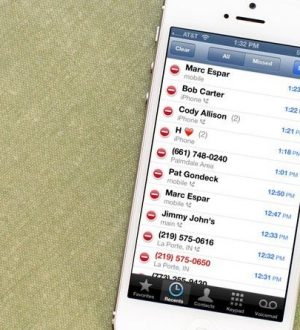

Отправляя сообщение, Вы разрешаете сбор и обработку персональных данных. Политика конфиденциальности.